win10 双开微信 微信双开
方法1:鼠标连续点击实现Windows微信双开
在桌面上找到微信图标,鼠标左键连续点击2次为打开一个微信,连续点击8次就打开了4个微信。
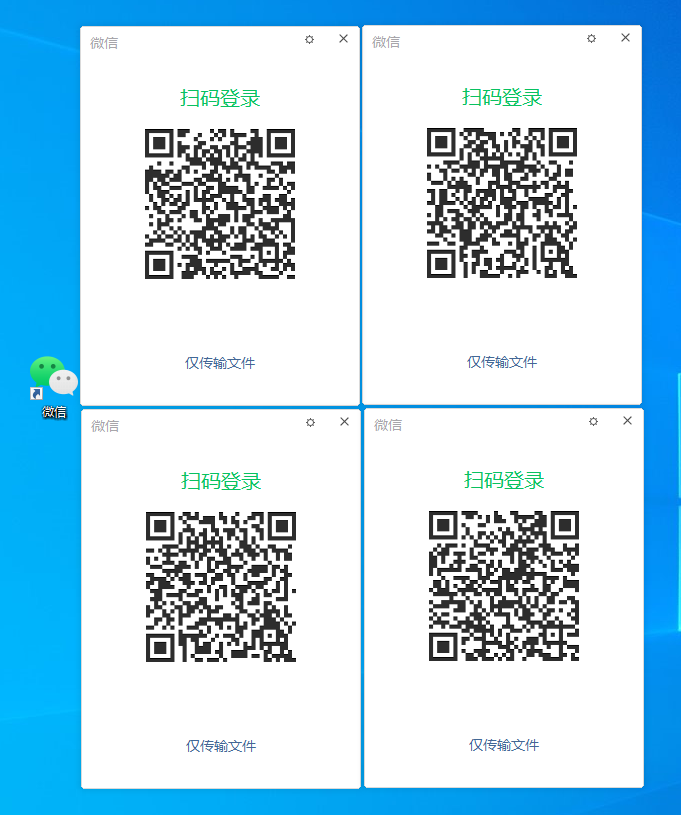
注意:不要连续点开太多防止卡顿。
方法2:回车键双击微信图标实现Windows微信双开
虽然这种方法很简单,但是不推荐使用,稍有不慎会造成电脑死机,请谨慎操作。
首先长按键盘上的回车键,然后鼠标左键双击微信图标,快速放开回车键。切记,一定要快速放开回车键。
注意:虽然这种方法很简单,但是弊端比较大。一是无法控制微信打开的个数;二是操作不当容易操作死机。
方法3:使用.bat文件实现Windows微信双开
1. 打开“此电脑”,点击“查看”,然后勾选“文件拓展名”目的是方便查看和更改保存的文件类型。
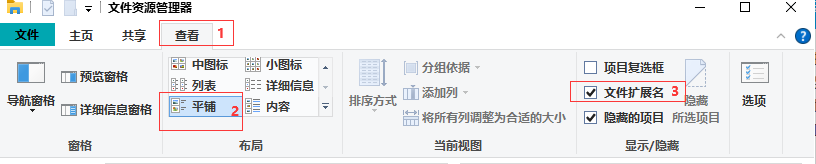
在桌面新建TXT文本文件。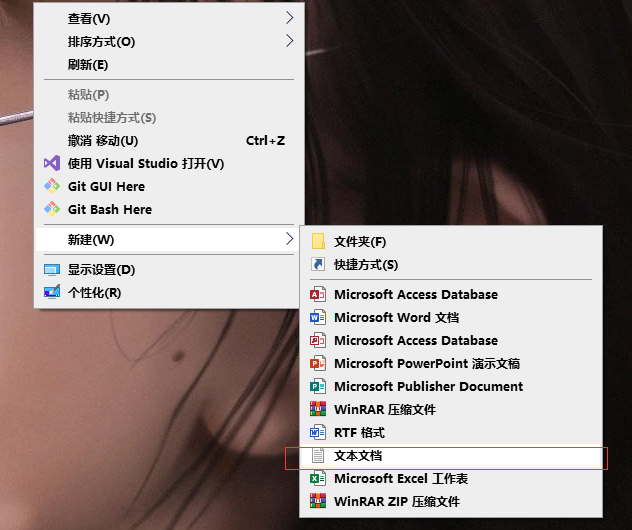
鼠标左键双击新建的txt文件,键入以下内容:
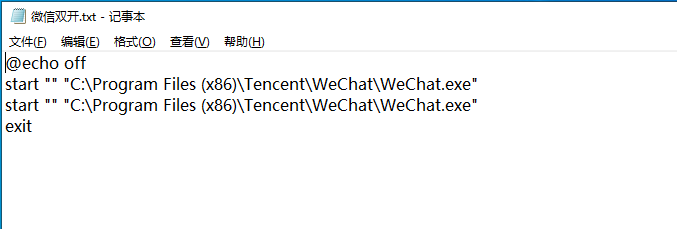
注意:
代码排版一致。
start后面有一个空格,双引号后面也有一个空格,这两个个空格不能省,否则双开启动不了。
C:\Program Files (x86)\Tencent\WeChat\WeChat.exe为微信安装路径。下一个步骤告诉您如何找到本电脑微信的安装路径。
右键单击“微信”图标,选择属性,目标框内的路径就是微信安装路径,复制目标框里的内容。
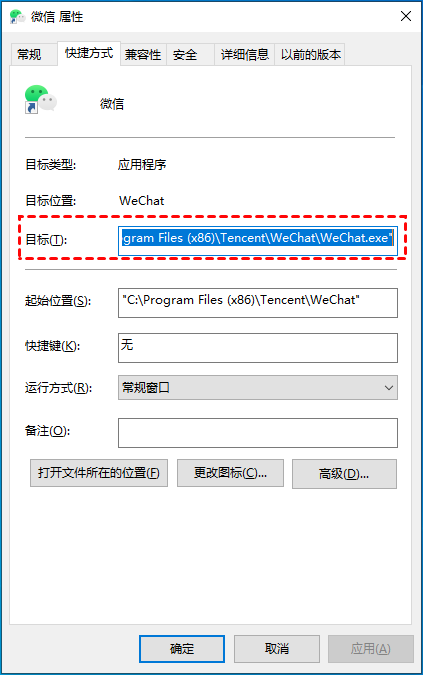
将TXT文件保存,再将该文件重命名,主要是将后缀名改成“.bat”文件。
双击“微信双开.bat”,会出现两个微信登陆界面。
提示:如果您想3开或多开微信,可以将这行代码start "" "C:\Program Files (x86)\Tencent\WeChat\WeChat.exe"复制3行或多行。当您需要Win10微信双开或Win11微信双开时,您只需双击“微信双开.bat”即可实现。
方法4:使用命令提示符实现Windows微信双开
首先依旧是右键单击微信,点击打开微信文件所在位置。

然后根据安装路径的不同,复制微信所在安装路径,比如我这里就是安装在C盘以下位置
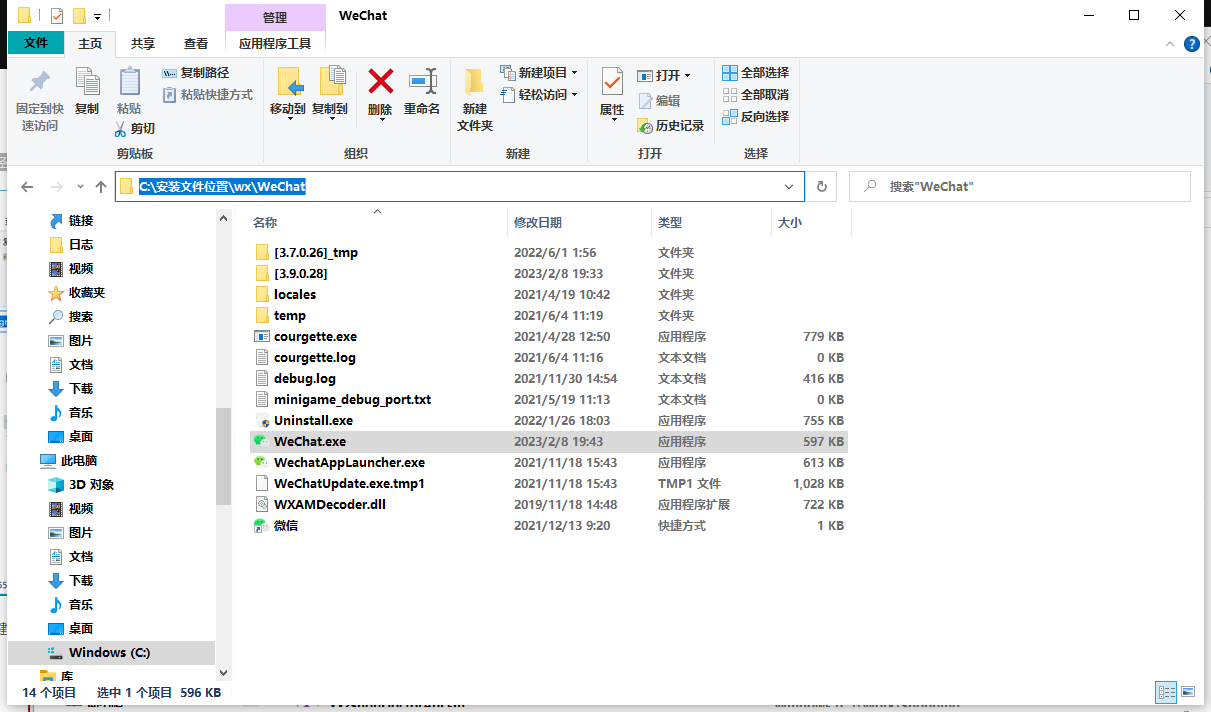
紧接着使用快捷键Win+r打开运行窗口输入cmd,敲击回车进入命令提示符窗口
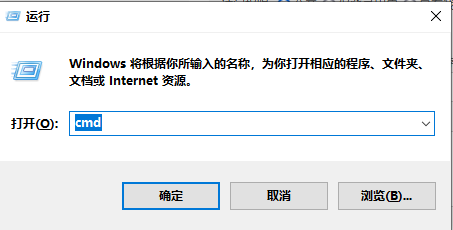
在弹出的界面中输入“cd+空格+路径”,例如:“C:\安装文件位置\wx\WeChat”。
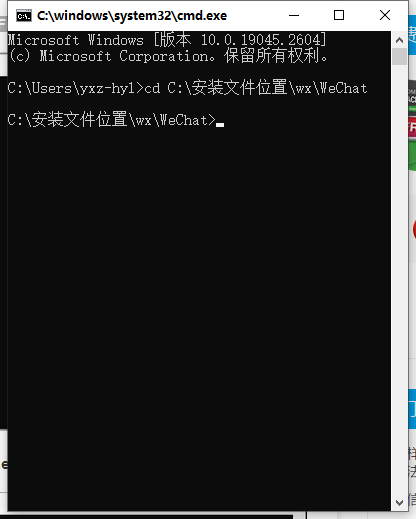
以上输入完成后,输入新的命令:start WeChat.exe&WeChat.exe并按回车
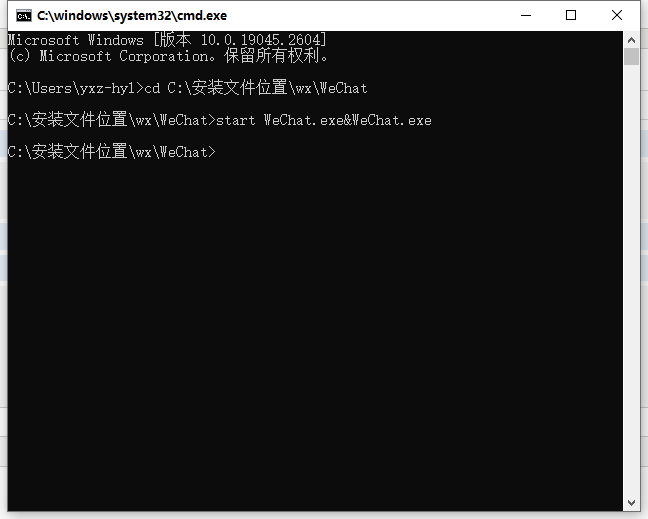
以上命令是“启动微信程序”,在命令中有“&”这个符号,连接两个“WeChat.exe”,含义是打开两个微信程序。同理如果想打开更多的微信,就可以在上面的基础上,继续添加“&WeChat.exe”
提示:该方法比较复杂繁琐,每次关闭微信过后,下次想要双开微信则需要重新操作一遍。

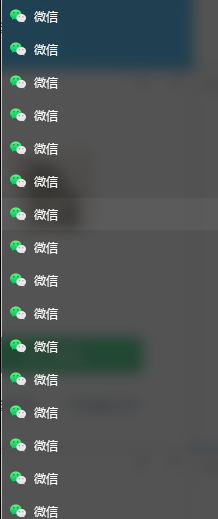

 浙公网安备 33010602011771号
浙公网安备 33010602011771号